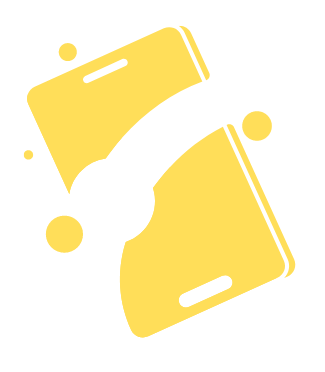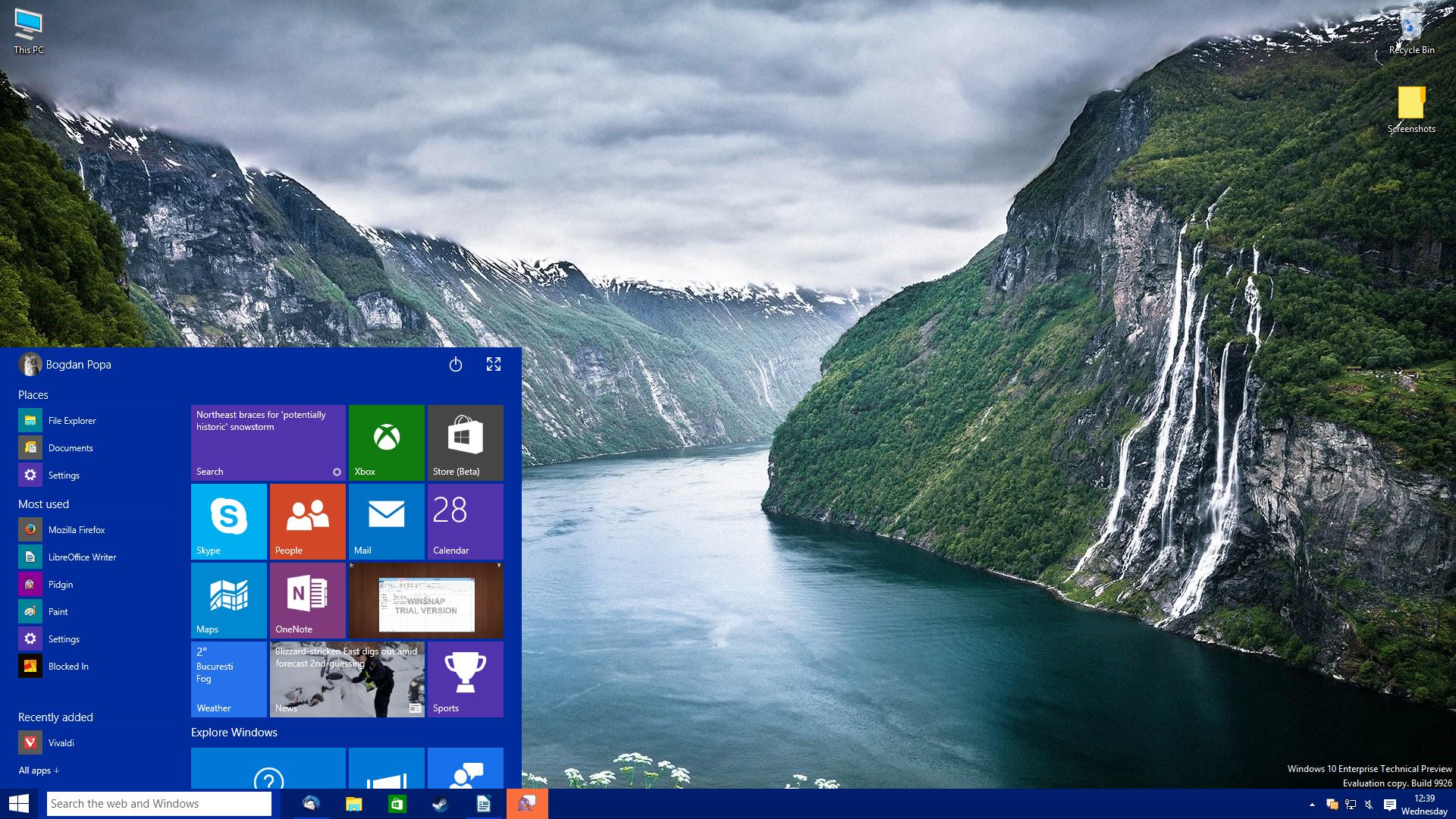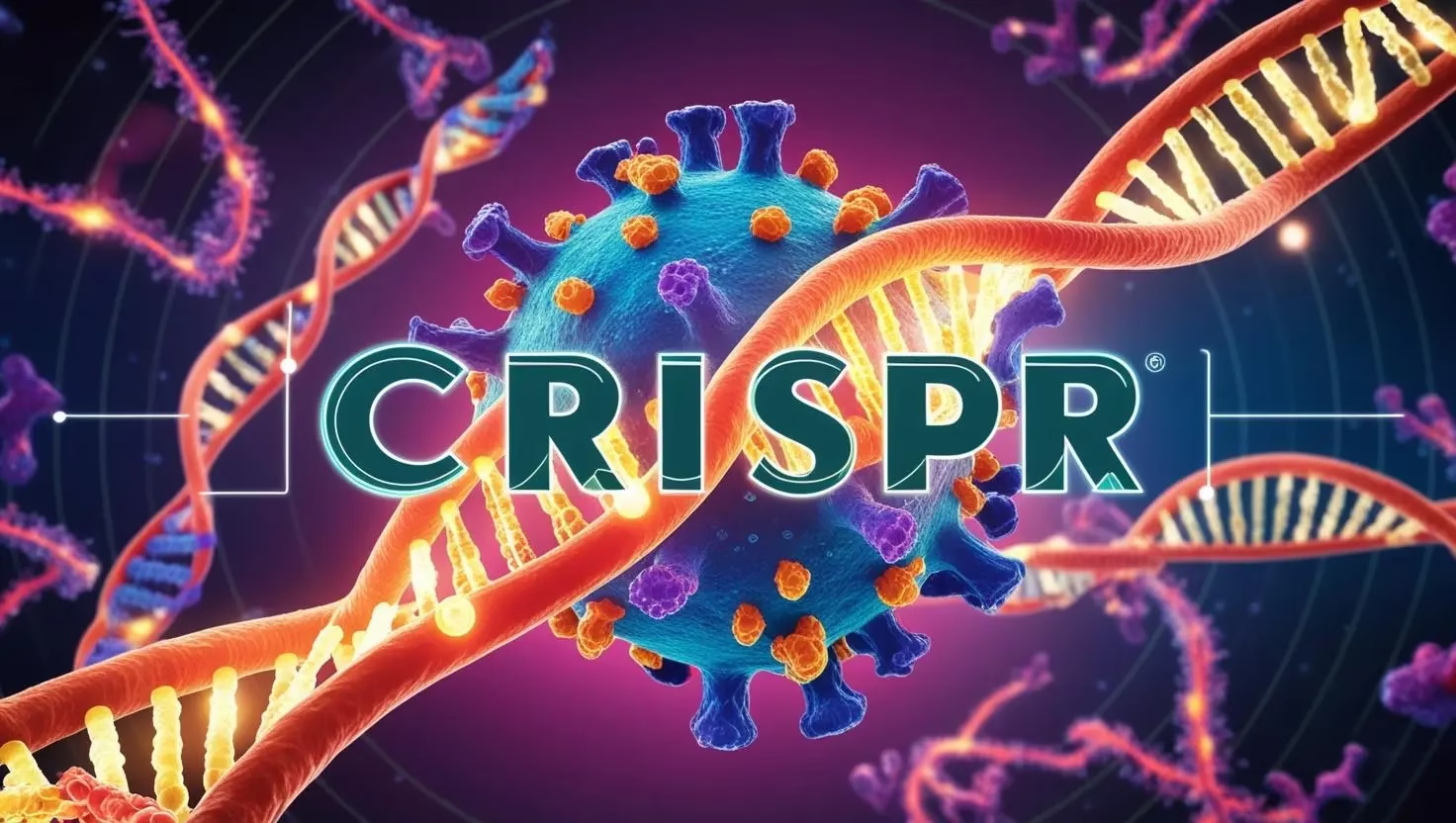Este guia abrange todas as informações essenciais para a Instalação do Windows 10 em seu computador. Ele inclui desde os requisitos do sistema até a última etapa de personalização. Aqui, você encontrará tudo o que precisa para realizar a instalação de maneira fácil e sem complicações. Basta seguir cuidadosamente cada passo e em breve o Windows 10 estará pronto para ser usado.
Preparando para a Instalação do Windows 10
Primeiramente, antes de começar, é essencial verificar se seu PC atende aos requisitos de sistema. Certifique-se de que você tenha pelo menos 1 GB de RAM (32 bits) ou 2 GB de RAM (64 bits). Além disso, é necessário contar com no mínimo 16 GB de espaço em disco (32 bits) ou 20 GB (64 bits), e não se esqueça de um processador de 1 GHz ou superior.
Em seguida, é crucial fazer um backup de seus dados antes de dar início à instalação. Isso porque a instalação pode alterar o espaço no disco onde seus arquivos estão armazenados, o que poderia resultar em perda de dados sem a devida precaução.
Obtendo a Ferramenta de Instalação:
Para iniciar a instalação, visite o site oficial da Microsoft para obter a ferramenta necessária. Lá, clique em “Baixar a ferramenta agora” e siga as instruções para iniciar o download.
Uma vez que a ferramenta estiver baixada, você poderá criar uma mídia de instalação, seja um pendrive ou um DVD. Isso será fundamental para o processo de instalação do Windows 10.
Criando uma Mídia de Instalação:
Após adquirir a ferramenta, utilize-a para criar sua mídia de instalação. Ela permite gravar a imagem ISO em um DVD ou criar um pendrive bootável. Se optar pelo pendrive, certifique-se de que ele tenha pelo menos 8 GB de espaço disponível, pois todos os dados nele serão apagados durante o processo.
Prossiga com as etapas fornecidas pela ferramenta para concluir a criação da mídia de instalação.
Guia Completo: Como Instalar o Windows 10 Passo a Passo
Para começar, certifique-se de ter a mídia de instalação pronta, seja um DVD ou um pendrive. Em seguida, insira o disco ou dispositivo no computador e reinicie.
Ao reiniciar, entre no menu de boot. Em seguida, escolha a opção de inicialização pela mídia de instalação e siga as instruções que aparecerem na tela.
Depois, opte pela “Instalação personalizada: Instalar apenas o Windows (avançado)”. Esta escolha garantirá uma instalação limpa do sistema. Se você tiver uma chave de ativação, insira-a; caso contrário, marque a opção “Não tenho a chave do produto” para ativá-la posteriormente.
Assim que o processo de instalação começar automaticamente, tenha paciência e aguarde alguns minutos até que ele seja concluído. Logo após, uma vez finalizado, seu Windows 10 estará instalado e operando de maneira impecável.
Leia Também

Configurações Pós-Instalação do Windows 10
Após instalar o Windows 10, é importante ajustar algumas configurações para personalizar o sistema. Por exemplo, você pode definir as configurações rápidas ou alterar o idioma, teclado e outras configurações essenciais.
Além disso, é altamente recomendável fazer login com uma conta Microsoft. Caso não possua uma, crie-a imediatamente para ganhar acesso a diversos serviços úteis, como o Microsoft OneDrive e a loja da Microsoft.
Finalmente, ativar o Windows 10 é crucial. Isso assegura que você receba todas as atualizações e tenha acesso completo aos recursos oferecidos. Com a ativação concluída, você estará pronto para desfrutar plenamente do seu novo sistema operacional.
Agora que seu Windows 10 está pronto para uso, é fundamental garantir sua segurança e desempenho ótimos. Descubra em nosso artigo ‘Como manter seu PC livre de Malware e Vírus’ as melhores práticas para proteger seu sistema contra ameaças digitais.
Além disso, se você enfrentar qualquer lentidão ou problemas de desempenho, temos as soluções perfeitas no guia ‘Como faço para resolver problemas de desempenho no Windows?’. Mantenha seu sistema atualizado e eficiente seguindo nossas dicas especializadas.
Resumo
Quais são os requisitos de sistema mínimos para instalar o Windows 10?
Seu computador precisa ter 1 GB de RAM para a versão de 32 bits ou 2 GB para a de 64 bits. Também é necessário ter um espaço mínimo de 16 GB ou 20 GB de disco, de acordo com a versão. Além disso, um processador de 1GHz ou mais é essencial.
Onde posso baixar a ferramenta de instalação do Windows 10?
Inicialmente, acesse o site oficial da Microsoft para baixar a ferramenta de instalação. Em seguida, na página, você encontrará a opção “Baixar a ferramenta agora”. Além disso, essa ferramenta permite criar uma mídia de instalação, como um pendrive, o que é extremamente útil para uso posterior.
Como posso criar uma mídia de instalação do Windows 10?
Baixe e utilize a ferramenta de instalação da Microsoft. Ela pode gravar a imagem ISO num DVD ou criar um pendrive que inicializa o sistema. Lembre-se que o pendrive precisa ter pelo menos 8 GB livres quando for usado, pois os dados serão apagados.
Como posso realizar uma instalação limpa do Windows 10?
Escolha “Instalação personalizada: Instalar apenas o Windows (avançado)” na tela de instalação. Essa opção permite uma instalação do zero. Assim, o sistema operacional será configurado sem os ajustes do sistema anterior.
Preciso de uma chave de ativação para instalar o Windows 10?
Não é necessário ter uma chave de ativação durante o processo de instalação. Durante a instalação, escolha a opção “Não tenho a chave do produto”. Você poderá ativar o Windows posteriormente usando sua conta da Microsoft ou inserindo uma nova chave de ativação.
Quais são as configurações pós-instalação que eu posso realizar?
Após instalar o Windows 10, você poderá configurar o idioma e o layout do teclado, bem como outras preferências. Além disso, é possível fazer login com sua conta da Microsoft ou até mesmo criar uma nova conta. Importante ressaltar, não se esqueça de ativar o Windows 10 para desfrutar de todas as atualizações e recursos disponíveis.